 Najbolj priljubljena spletna mesta so danes na voljo v namizni in mobilni različici, pri čemer slednja prikazuje vsebino na bolj odziven način za dosledno izkušnjo brskanja po različnih zaslonih tablic in pametnih telefonov.
Najbolj priljubljena spletna mesta so danes na voljo v namizni in mobilni različici, pri čemer slednja prikazuje vsebino na bolj odziven način za dosledno izkušnjo brskanja po različnih zaslonih tablic in pametnih telefonov.
Spletna mesta, prijazna do mobilnih naprav, so pogosto razrezana in poenostavljena za lažjo navigacijo, zaradi česar se nekatera vsebina celotne strani sploh ne prikaže. Tudi če je, je iskanje te vsebine včasih naporno, še posebej, če ste navajeni na namizno različico spletnega mesta.
Na srečo je Apple predvidel, da vam je omogočil, da zaobidete mobilne različice spletnih mest in si namesto tega ogledate izvirne namizne različice na svojih mobilnih napravah. Če želite zahtevati namizno spletno mesto v Safariju na iPhone oz iPad z operacijskim sistemom iOS 13, preprosto sledite tem korakom.
- Pomaknite se do spletnega mesta, za katerega si želite ogledati namizno različico.
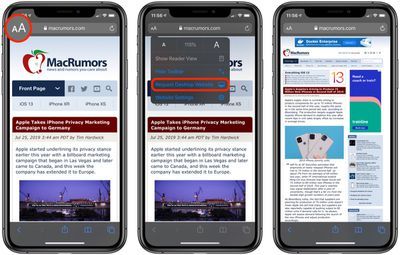
- Tapnite ' aA ' v zgornjem levem kotu zaslona, da odprete meni Pogled spletnega mesta.
- Izberite Zahtevajte spletno mesto za namizne računalnike iz spustnega menija.
Odlična stvar pri Safarijevem meniju Pogled spletnega mesta je, da si bo zapomnil vaše nastavitve za to specifično spletno mesto in jih samodejno uporabil, ko se naslednjič naloži vsebina z istega nadrejenega URL-ja.

Če želite, lahko konfigurirate Safari tako, da zahteva namizno spletno mesto na vseh spletnih mestih, ki jih obiščete. Preklopno stikalo za vklop te možnosti najdete v Nastavitve aplikacija, pod Safari -> Zahtevaj namizno spletno mesto .

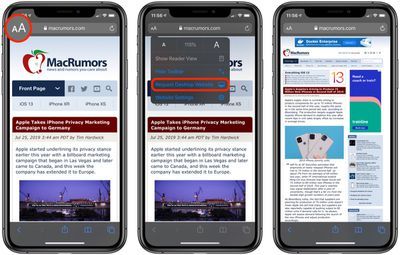
Priljubljene Objave